Annuncio pubblicitario
Un moderno PC desktop è una macchina potente. Molti sistemi possono gestire un carico di lavoro incredibilmente ampio e diversificato. A volte gioco a 3D mentre ho anche più finestre del browser aperte sul mio secondo monitor e riproduco un video di YouTube. Perché? Bene, perché posso.
Ma conosci il proverbio, vero? Più finestre, più problemi? Gestire un buffet infinito di finestre può essere un po 'un lavoro ingrato e Windows non è mai stato il migliore nel renderlo più facile. Ciò è particolarmente vero se stai utilizzando una versione precedente di Windows, come XP, ma anche Windows 7 ha margini di miglioramento.
Switcher [Non più disponibile]
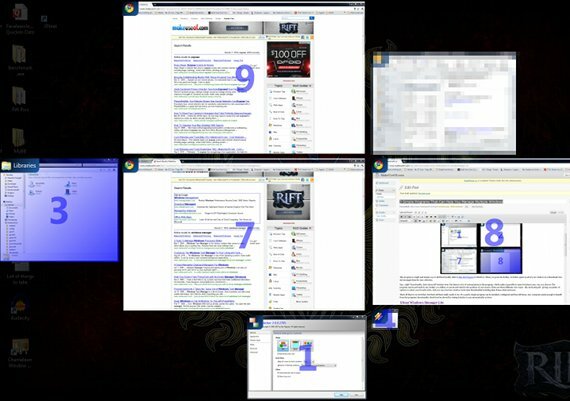
Questo programma è un modo semplice e leggero per aggiungere funzionalità simili a Mac OS X Expose to Windows. Quando si preme il tasto di scelta rapida, Switcher apre tutte le finestre in una vista in miniatura e le organizza per una facile selezione.
Facile vero? Funzionalmente, questo è tutto ciò che fa Switcher. Ma c'è molta personalizzazione nel programma, che rende possibile domare Switcher in qualsiasi modo tu scelga. Il programma può essere attivato da qualsiasi tasto di scelta rapida definito, oppure può essere attivato dalla posizione del mouse. Esistono tre diversi tipi di visualizzazione: riquadro, dock e griglia, che offrono numerose opzioni per selezionare il tuo stile preferito. Puoi anche dire come dovrebbero apparire le finestre quando vengono visualizzate in anteprima, inclusi il loro telaio, l'etichetta e altro.
Questo è tutto ciò che c'è da Switcher, ma è tutto ciò che deve davvero esserci. È un programma semplice e veloce che può essere installato, configurato e quindi lasciato solo. Qualsiasi computer abbastanza veloce da beneficiare delle funzionalità di questo programma non dovrebbe essere rallentato impostando Switcher per l'esecuzione automatica all'avvio.
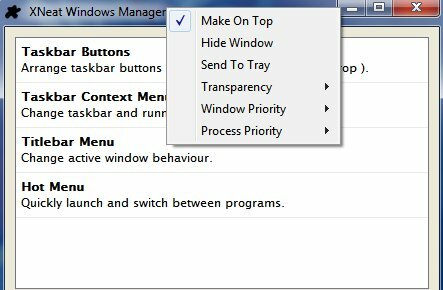
Sebbene gli utenti di Windows 7 non trarranno molto vantaggio da XNeat Windows Manager Lite, quelli che utilizzano ancora Windows XP probabilmente apprezzeranno questo programma, in quanto consente al vecchio sistema operativo di usufruire di alcuni miglioramenti della gestione delle attività simili alle funzionalità di Windows 7.
La metà delle funzionalità di XNeat si riferisce alla barra delle applicazioni e alla modalità di gestione di Windows su di essa. Con XNeat installato, avrai la possibilità di ordinare e raggruppare i programmi elencati nella barra delle applicazioni utilizzando la funzionalità di trascinamento della selezione. Inoltre, avrai accesso a un nuovo menu contestuale del tasto destro del mouse che fornisce opzioni per trovare le finestre in base al loro tipo (nascosto, trascinato, ecc.) E trovare gli oggetti aperti di recente. Tieni presente che questo menu di scelta rapida non funziona se stai utilizzando Windows 7.
Un altro nuovo menu che è stato aggiunto può essere trovato utilizzando il pulsante centrale del mouse sulla barra del titolo di una finestra. Questo aprirà una serie di opzioni tra cui la possibilità di inviare la finestra alla barra delle applicazioni, di mantenere la finestra in cima o rendere trasparente la finestra. Puoi anche cambiare la priorità del processo della finestra, anche se a dire il vero, non sono sicuro che vedrai molti effetti da questa opzione su un PC moderno.
Ultimo, ma non meno importante, è il menu di scelta rapida. Si accede tramite un tasto di scelta rapida, aprendo un menu che consente di selezionare attraverso tutte le finestre aperte. Puoi anche accedere a molte delle stesse funzioni rese disponibili da XNeat facendo clic con il pulsante destro del mouse sulla barra delle applicazioni.
Si noti che il menu di scelta rapida non sembra funzionare in Windows 7.
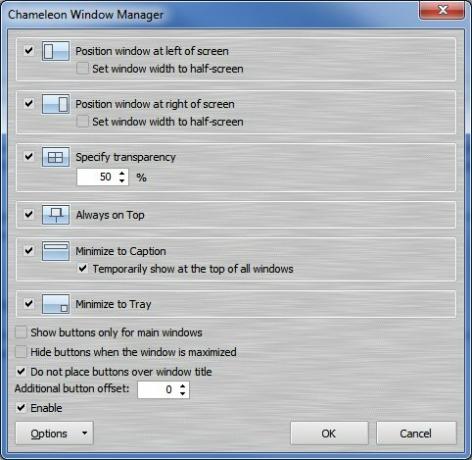
Ti piacciono i pulsanti? Ti piace premere i pulsanti per far accadere cose interessanti? Allora ho il software per te!
Chameleon Window Manager Lite riguarda i pulsanti. Sei pulsanti, per essere esatti. Questi nuovi pulsanti si trovano sulla barra del titolo di Windows aperto e offrono funzionalità di clic del mouse in numerosi modi convenienti per spostare le finestre. I pulsanti aggiunti consentono di effettuare le seguenti operazioni.
- Allinea la finestra sul lato sinistro del monitor.
- Allinea la finestra sul lato destro del monitor.
- Rendi la finestra trasparente.
- Rendi la finestra sempre in primo piano.
- Riduci a icona la finestra in una barra del titolo.
- Spostare la finestra sulla barra delle applicazioni.
Questa funzionalità aggiunta sarà in qualche modo più impressionante per gli utenti di Windows XP che per gli utenti di Windows 7, da allora funzionalità come la trasparenza delle finestre e l'allineamento sono disponibili in Windows 7, anche se vi si accede tramite diversi modi. Tuttavia, Chameleon può essere utile anche se hai Windows 7 perché i pulsanti aggiunti sono a volte più veloci di, ad esempio, raccogliendo una finestra dalla sua barra del titolo e trascinando il tutto sul lato sinistro del tuo Schermo.
Conclusione
Questi tre programmi dovrebbero aiutarti a gestire più finestre e tenere sotto controllo le finestre canaglia. Sono solo alcune soluzioni che rispondono a un problema comune, quindi sentiti libero di lasciare un commento su qualsiasi programma simile che ami usare.
Matthew Smith è uno scrittore freelance che vive a Portland nell'Oregon. Scrive e modifica anche per Digital Trends.
